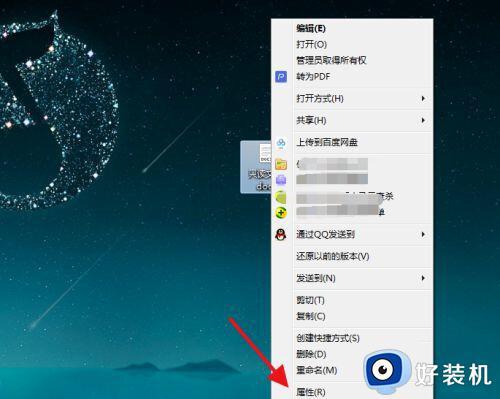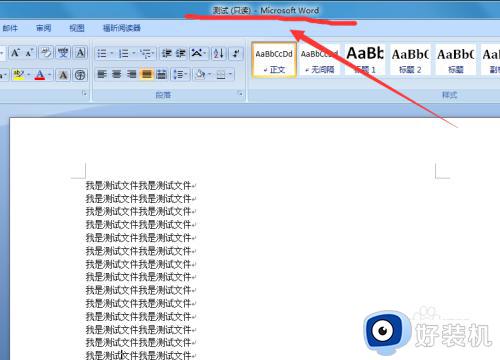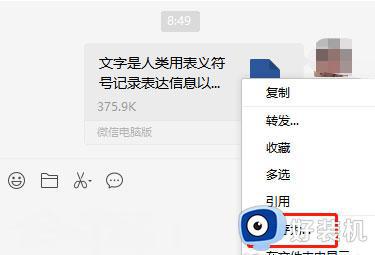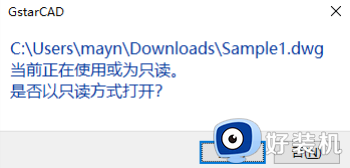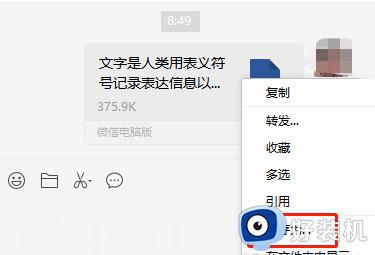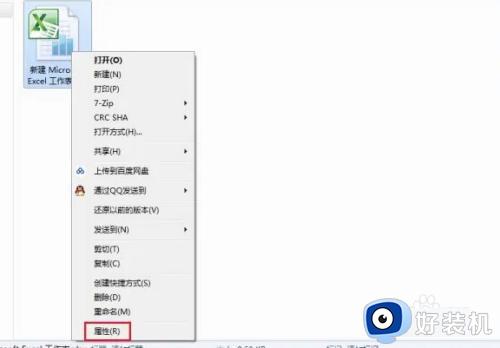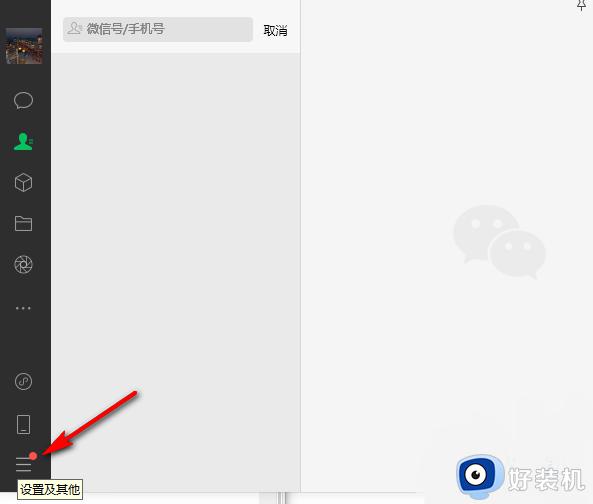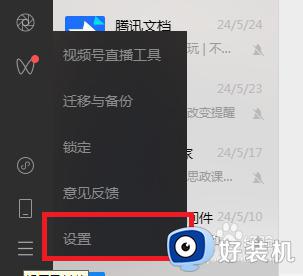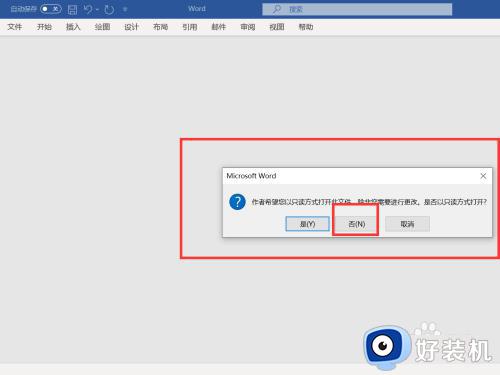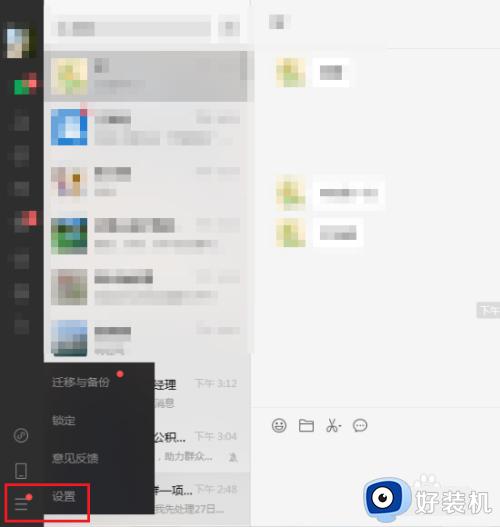打开的文件都是只读怎么回事 文件打开都是只读如何解决
近日有用户在电脑中打开文件的时候,遇到了这样一个现象,就是打开的文件都是只读的,这样就无法正常编辑,很多人碰到这样的问题都不懂是怎么回事,原因比较多,可能是被锁定了或者有密码保护等,接下来就由笔者给大家介绍一下文件打开都是只读的详细解决方法吧。
具体方法如下:
1、文件设置只读
文件设置了只读密码,需要输入密码才可以正常状态打开。
2、文件已被打开
文件已经被打开,再次打开同一份文件时会提示只读。
3、文件属性设置只读
使用鼠标右键点击文件查看属性,查看文件信息下是否勾选只读,如果有,取消勾选。
4、被其他软件锁定
文件也可能被其他软件锁定,锁定后的文件打开也会提示只读,如果不知道是什么软件占用,可以用WPS打开文件,然后按F12键,调出另存为的框,重新对文件存储下就可以了。
解除文件只读的操作步骤如下:
1、查看文件属性是否为只读,右键点击已读文件,然后点击选择属性;
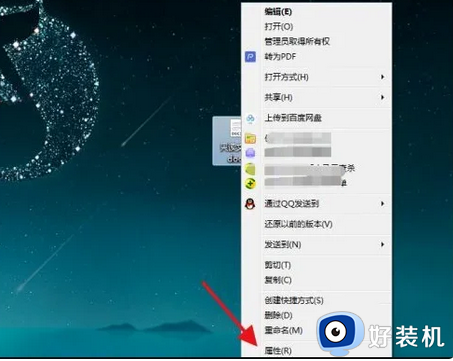
2、接着会出现文件属性界面,查看到只读选项是否被勾选上了,取消勾选;
3、如果只读文件有密码保护,则将文件打开,然后依次点击审阅—限制编辑。然后点击选择停止保护,输入密码即可进行编辑;
4、上述的操作都不行的话,就打开一个word空白文档,选择插入—对象;
5、在出现的选项中,点击选择文件中的文字;
6、在弹出的界面点击选择只读文件,然后插入即可;
7、接着就可以在新的文档中编辑内容了,直接复制内容也可以,不过文本格式会有影响。
上述给大家介绍的就是打开的文件都是只读的详细内容,有需要的小伙伴们可以参考上面的犯法步骤来进行操作,希望帮助到大家。